ブラウザの周りに突然黄緑や赤色の枠線が表示され、戸惑った方も多いのでは無いだろうか。
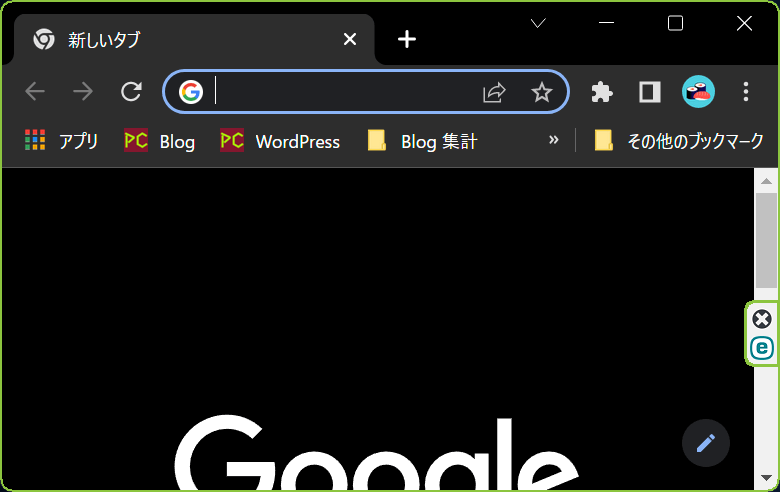
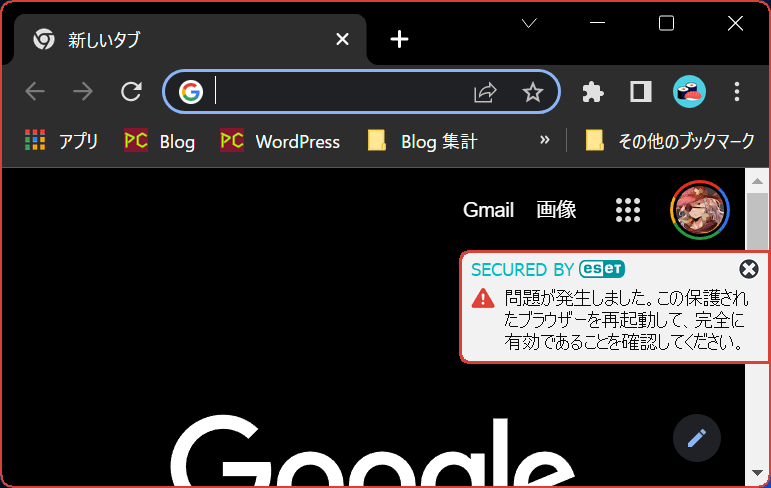
原因は、セキュリティソフト「ESET」のアップデートによる機能追加。
本記事では、枠線をもとに戻す方法とeマークを非表示にする手順を解説する。

「ブラウザーの緑色のフレームを非表示」にチェックを入れても、再起動の度に表示されてしまう場合の根本解決方法も同時に掲載している。
ブラウザの緑枠を消す手順
ESETの設定を変更することで、ブラウザの枠線を元に戻したり、eマークを非表示にしたりできる。
手順
- Step 1/5
- Step 2/5
- Step 3/5
- Step 4/5
- Step 5/5
WindowsやAndroidにしても、最近のソフトやOSはどうして不要で邪魔な表示を増やしてしまうのだろうか。UXを著しく損なうセキュリティコントロール偏重は、是非ともやめていただきたい。
”フォーカス”って非表示にできないの?
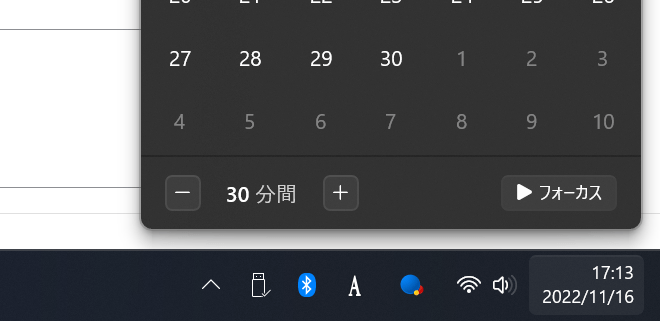
この記事の内容と全く関係ない話。
最近のWindowsアップデートで追加されたカレンダー下の”フォーカス”欄が邪魔すぎる!
海外サイトを読み漁っても未だ非表示にする方法は見つからず‥。レジストリを弄れば消せそうだけど、どうなんですかね?
解決方法を知っている方が居たら、コメントかTwitterで教えてください。

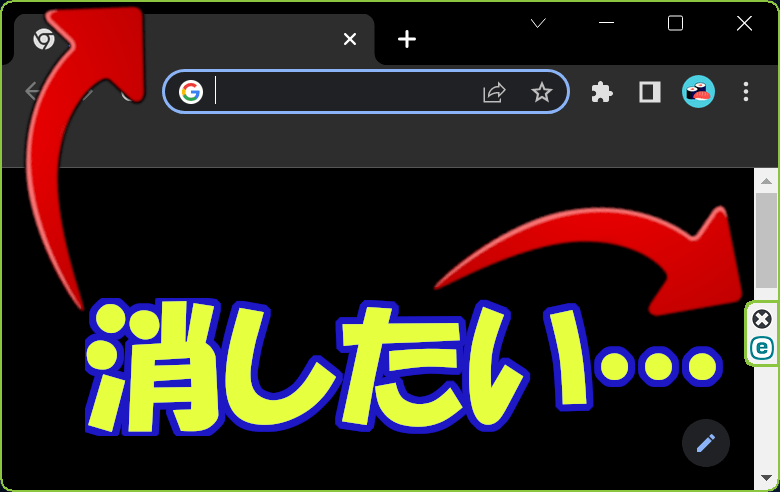
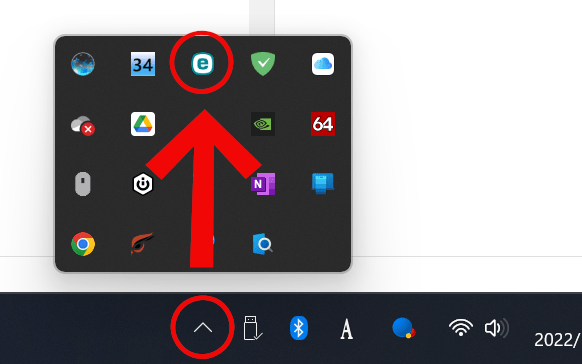
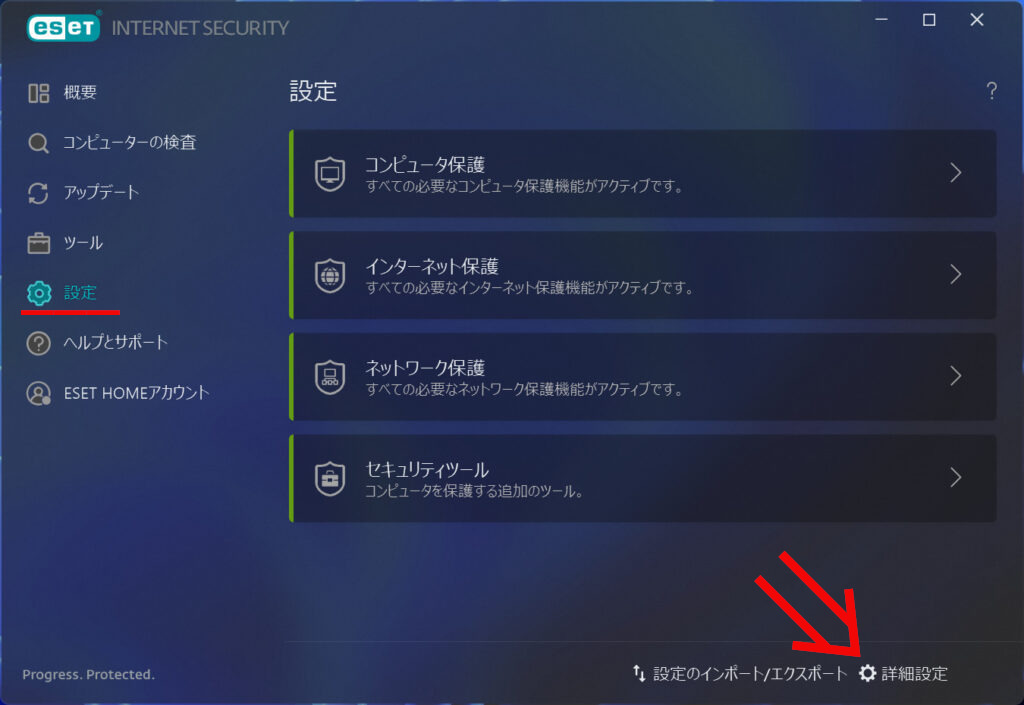
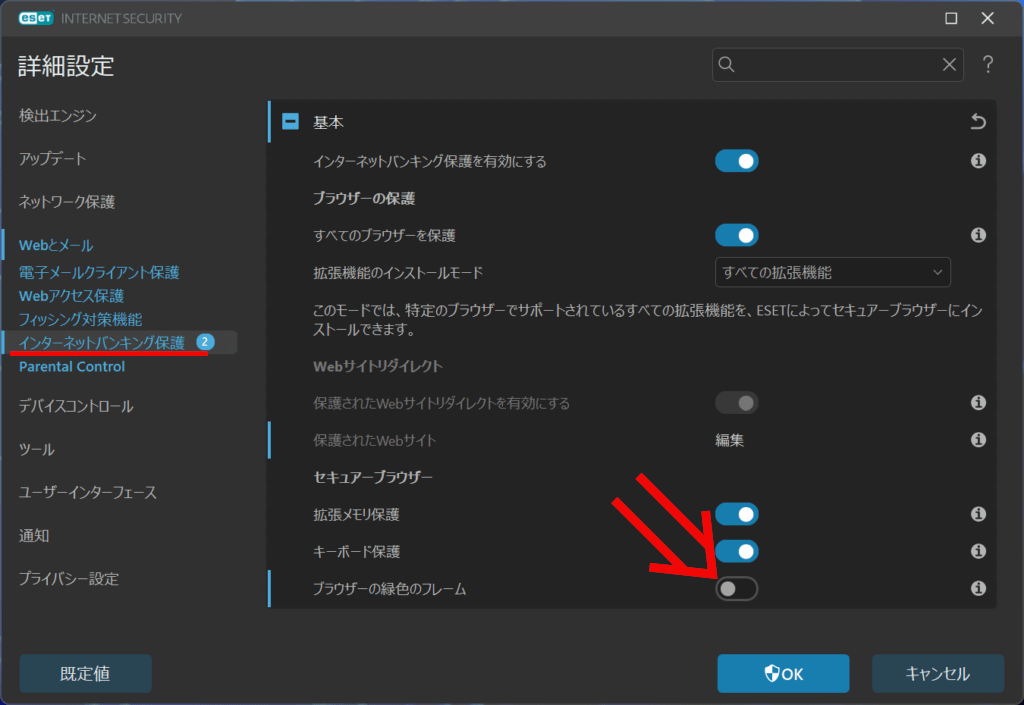
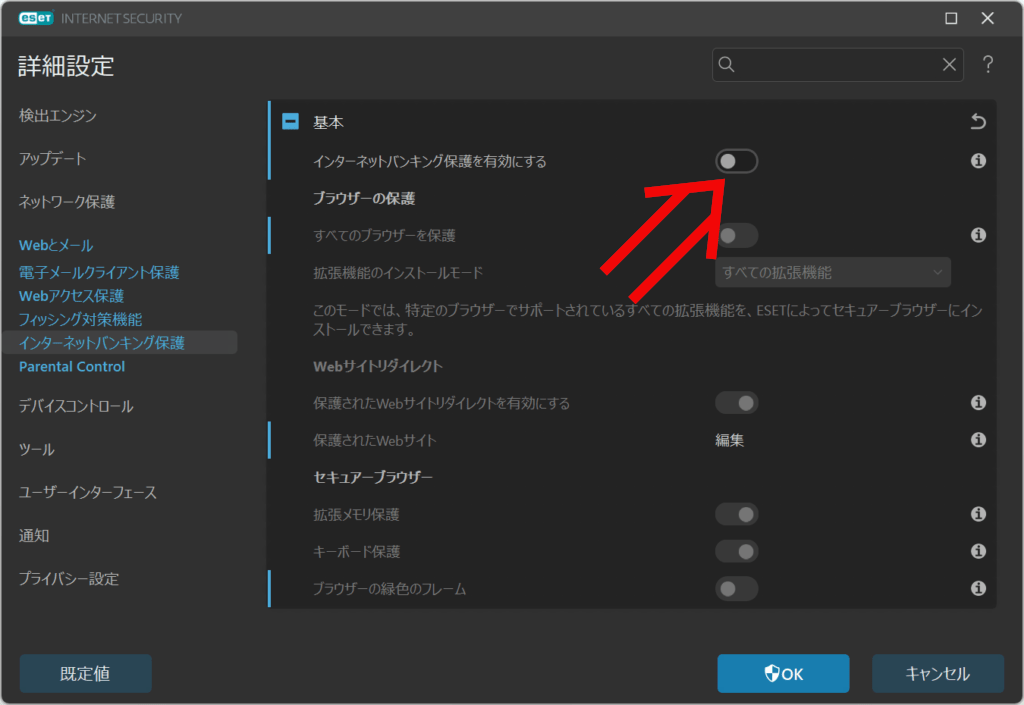
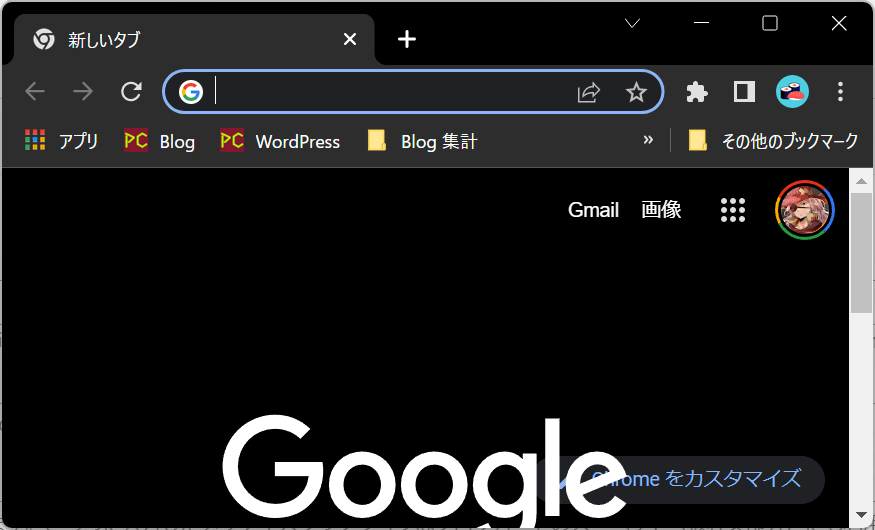
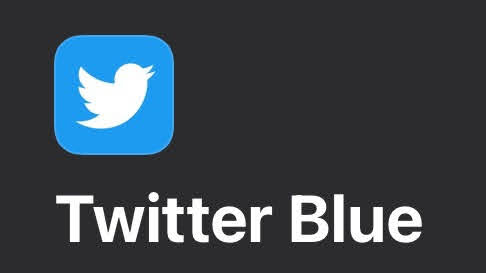

コメント